Microsoft наконец-то выпустила Windows 10 версии 22H2 для всех. Последнее обновление функций для Windows 10 в основном направлено на улучшения производительности и безопасности, которые улучшат общее взаимодействие с операционной системой. Обновление распространяется поэтапно, что означает, что не все получают обновление для Windows 10 (22H2) в тот же день. Если у вас совместимое устройство, вы можете загрузить и установить обновление для Windows 10 22H2 с помощью Центра обновления Windows, средства создания мультимедиа и помощника по обновлению. Для загрузки доступны ISO-образы Windows 10 версии 22H2.
Если вы хотите загрузить последнюю версию Windows 10 ISO, вот официальные способы загрузки Windows 10 версии 22H2 ISO непосредственно с сервера Microsoft.
Системные требования Windows 10 версии 22H2
- Оперативная память: 2 ГБ оперативной памяти для 64-разрядных и 1 ГБ оперативной памяти для 32-разрядных компьютеров.
- Хранилище: 20 ГБ свободного места в 64-разрядных и 16 ГБ свободного места в 32-разрядных системах.
- Разрешение экрана: 800 × 600
- Графика: Microsoft DirectX 9 или более поздней версии с WDDM 1.0
- Процессор Intel: все процессоры вплоть до 10-го поколения, Intel Xeon E-22xx, Atom, Celeron и Pentium.
- Процессор AMD: все процессоры вплоть до седьмого поколения.
- Процессор Qualcomm: Snapdragon 850 и 8cx.
Загрузка обновления для Windows 10 2022
Обновление для Windows 10 версии 22H2 выполняется поэтапно, и оно не устанавливается автоматически. Те, кто хочет обновить немедленно, могут сделать это, выполнив приведенные ниже действия.
- Нажмите сочетание клавиш Windows + I, чтобы открыть приложение «Настройки»,
- Нажмите на Обновление и безопасность, затем Центр обновления Windows
- Выберите Проверить наличие обновлений, если обновление доступно в вашем регионе, оно появится на экране.
- Как только появится обновление функции для Windows 10 версии 22H2, вы можете выбрать Загрузить и установить его сейчас.
- Загрузка обновленных файлов с сервера Microsoft займет некоторое время, это зависит от скорости вашего Интернета и аппаратных ресурсов.
- После завершения вам необходимо перезагрузить компьютер, чтобы применить изменения.
Если вы выполните эти действия и не увидите “Обновление функций до Windows 10, версии 22H2” на своем устройстве, возможно, у вас проблема с совместимостью, поэтому мы оставляем его в силе до тех пор, пока мы не будем уверены, что обновление пройдет успешно. Microsoft объяснила
Microsoft выпускает файлы ISO для каждой новой версии Windows 10, включая обновление Windows 10 2022. Теперь вы можете загрузить Windows 10 версии 22H2 ISO напрямую с сервера Microsoft, выполнив следующие действия.
Windows 10 версии 21H2 обновляет ISO скачать
Здесь, в этом посте, мы поделились различными способами загрузки файлов ISO-образов Windows 10 непосредственно с сервера Microsoft. Вы можете загрузить ISO для Windows 10 версии 22H2 по указанной ниже прямой ссылке для загрузки или с помощью средства создания мультимедиа, или посетите веб-сайт Microsoft, чтобы загрузить файл ISO.
Прямая ссылка для загрузки ISO для Windows 10
Здесь, ниже, я поделился двумя ссылками (для 64-разрядной и 32-разрядной версий Windows) Для загрузки Windows 10 2022 Обновляет ISO напрямую с сервера Microsoft.
- Размер: 5.7 ГБ
- Размер: 4.0 ГБ
Загрузите Windows 10 ISO с помощью средства создания мультимедиа
Microsoft официально выпустила , которое помогает перейти на Windows 10, загрузить последнюю версию ISO-файла сборки или создать установочный носитель Windows. Таким образом, с помощью средства создания Windows Media вы можете легко загрузить ISO-образ Windows 10 сборки 19045 непосредственно с сервера Microsoft.
- Сначала загрузите официальное средство создания Windows Media по этой .
- При полной загрузке оно составляет около 18 МБ, запустите Setup.exe.
- Сначала примите лицензионное соглашение, на следующем экране вас спросят, хотите ли вы обновить текущую установку Windows или создать установочный носитель (USB или DVD) для другой системы.
- Выберите переключатель «Создать установочный носитель» и нажмите «Далее».
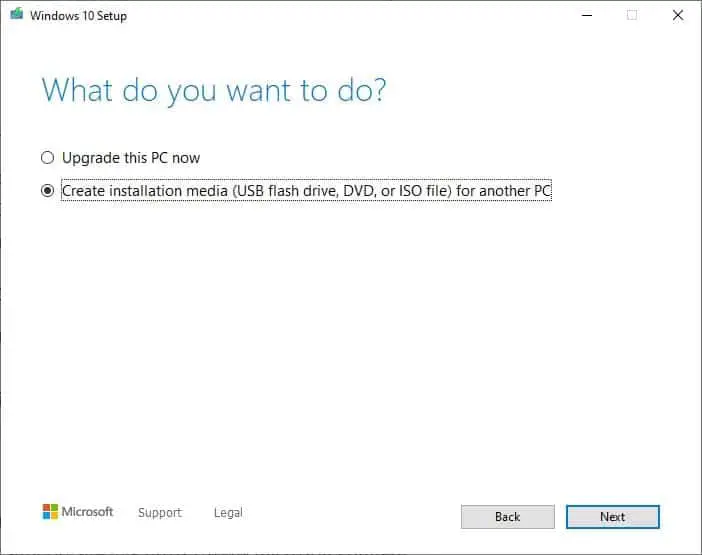
- На следующем экране сначала снимите флажок Использовать рекомендуемые параметры для этого ПК и выберите предпочитаемый язык, редакцию и архитектуру (оба варианта), чтобы вы могли использовать один и тот же ISO Windows 10 для установки 32-разрядной и 64-разрядной версий Windows. Затем нажмите «Далее», чтобы продолжить,
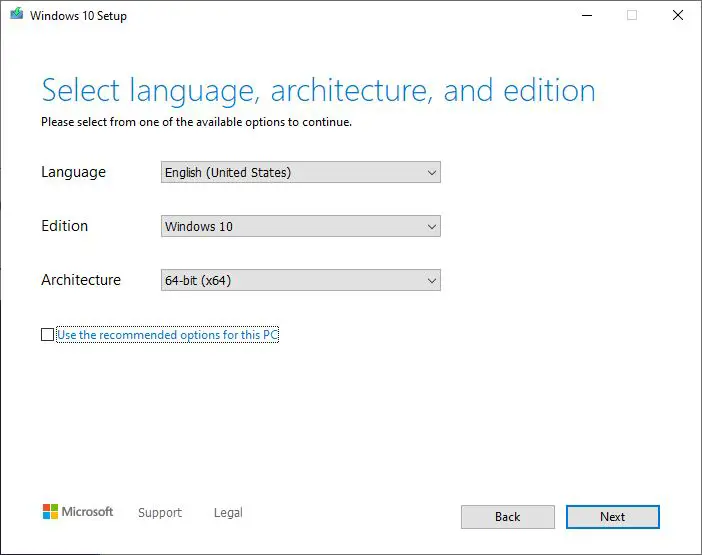
- Здесь выберите файл ISO, как показано на рисунке ниже, и нажмите далее.
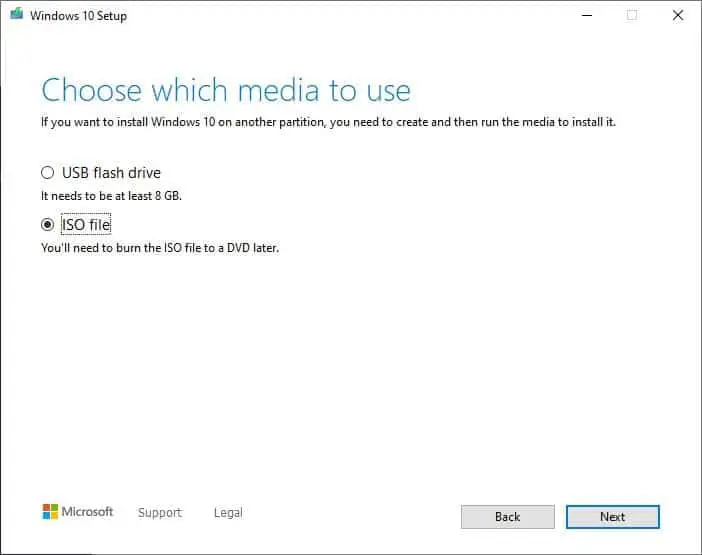
- При этом будет запрошено местоположение, в котором вы хотите сохранить ISO-файл Windows 10.
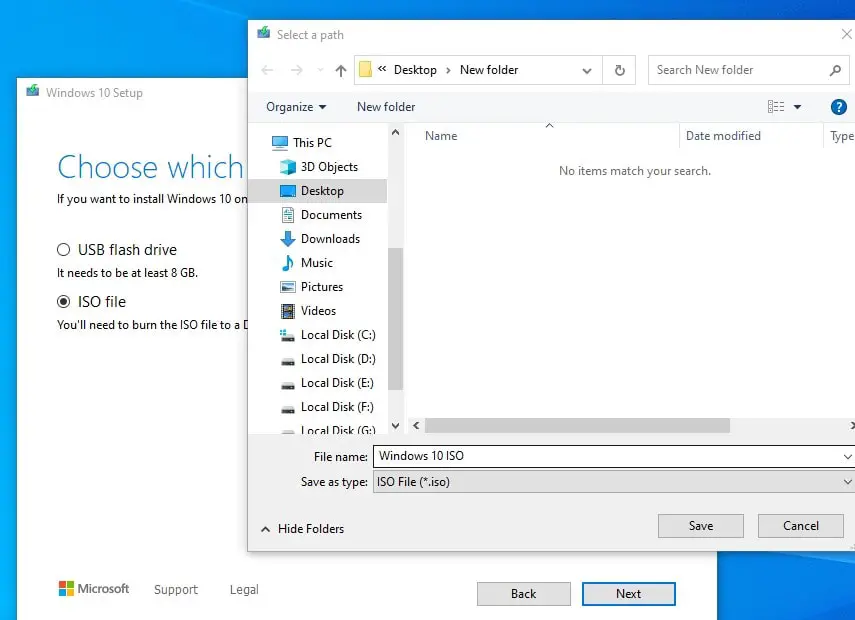
- Укажите местоположение и нажмите далее, после чего начнется процесс загрузки ISO-файла для Windows 10 версии 22H2.
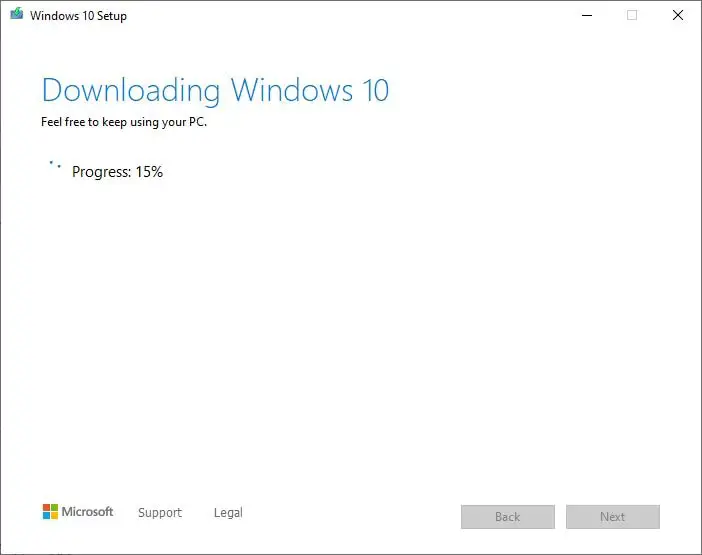
Для завершения процесса загрузки потребуется некоторое время, в зависимости от скорости загрузки из Интернета. После завершения процесса загрузки на 100% нажмите кнопку Готово и закройте средство создания мультимедиа и откройте папку с файлом, в котором вы сохраняете файл ISO для Windows 10.
Прямая загрузка ISO для Windows 10 с помощью веб-браузера
Когда мы заходим на веб-сайт Microsoft, чтобы загрузить Windows 10 ISO, это вынуждает нас открыть страницу загрузки средства создания мультимедиа, поскольку оно также позволяет нам загружать ISO-образы, но скрыто для пользователей Windows 10. Изменив веб-страницу, вы также найдете возможность прямой загрузки ISO-файлов Windows 10 версии 22H2 с серверов Microsoft.
Google Chrome
- Откройте новую вкладку в браузере Chrome.
- Затем скопируйте и вставьте эту ссылку на сайт поддержки Microsoft в адресную строку и нажмите Enter.
- Теперь щелкните правой кнопкой мыши в любом месте страницы и выберите Проверить.
- Нажмите кнопку меню с тремя точками в правом верхнем углу и в разделе “Дополнительные инструменты” выберите Сетевые условия.
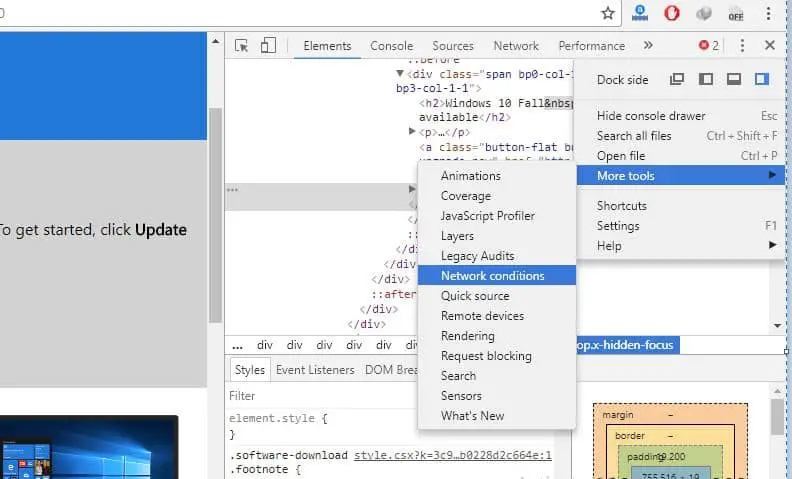
- Здесь, в разделе “Агент пользователя”, снимите флажок Выбирать автоматически.
- Выберите опцию Safari – iPad iOS 13.2 в раскрывающемся меню “User-agent”.
- Теперь обновите страницу, если браузер не перезагружается автоматически.
- Вот и все, теперь выберите нужную версию Windows 10 и нажмите кнопку Подтверждения.
- Затем выберите язык вашего продукта в раскрывающемся меню
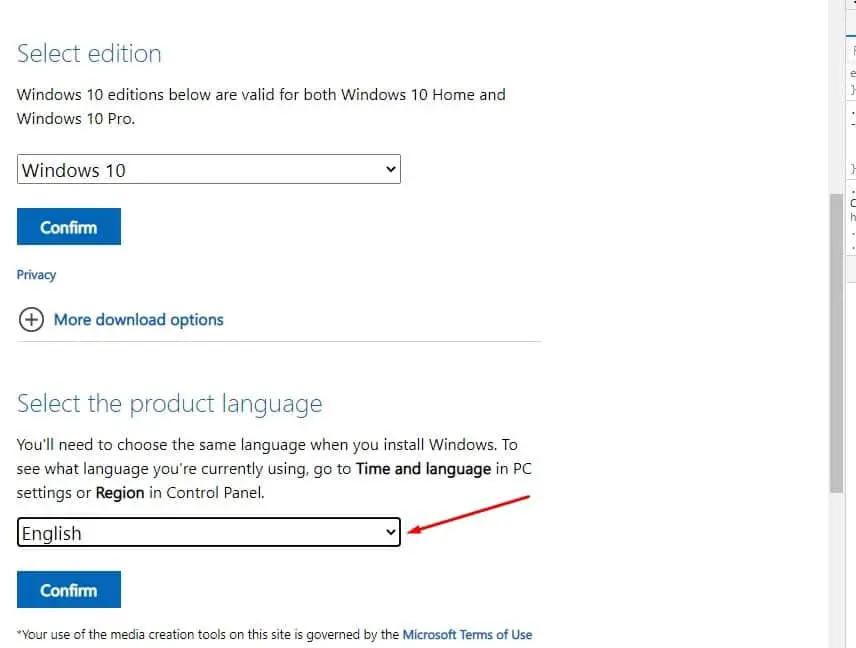
- Нажмите кнопку (64-разрядную или 32-разрядную), чтобы загрузить ISO-образ Windows 10 версии 21H2, чтобы начать процесс.
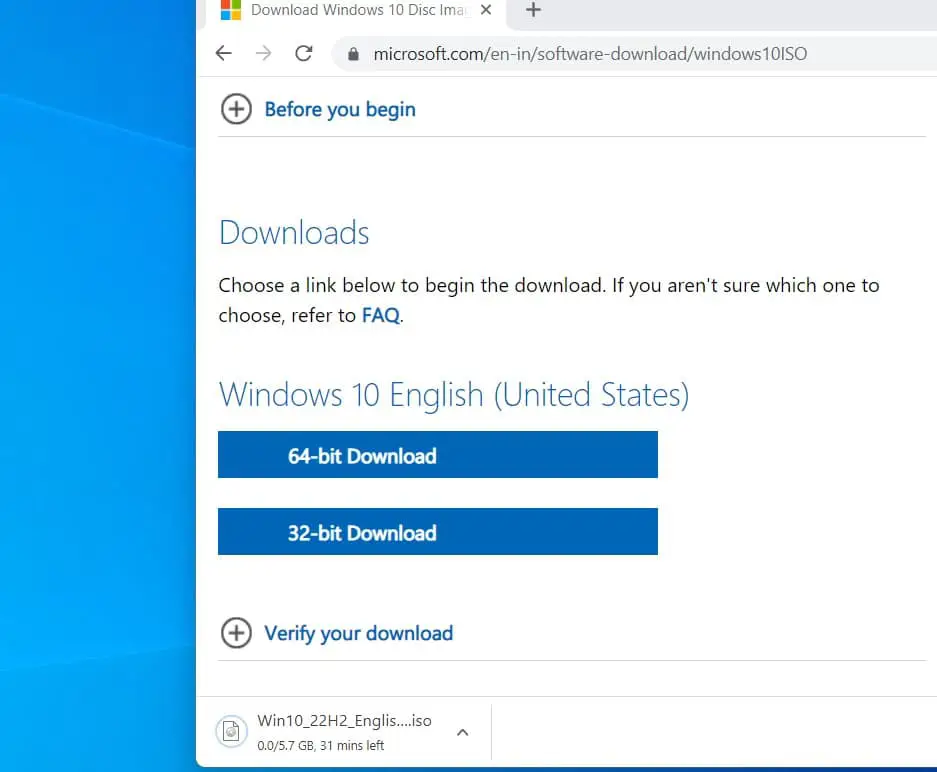
Вот и все, я надеюсь, что теперь, используя эти советы, вы сможете легко загрузить Windows 10 ISO непосредственно с сервера Microsoft. Тем не менее, если у вас есть какие-либо вопросы, предложения, не стесняйтесь комментировать ниже. Также прочитайте




